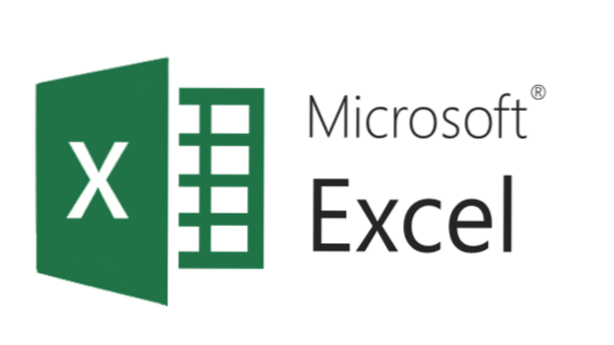
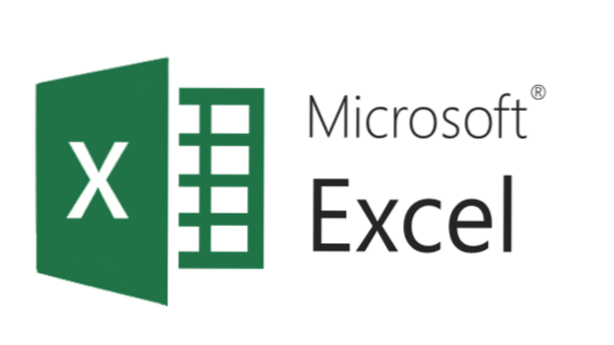
Microsoft Excel ha funzionalità integrate per la visualizzazione di cartelle di lavoro o fogli di lavoro affiancati per il confronto. Puoi leggere tutto su come farlo sulla pagina di aiuto di Microsoft qui. Excel aprirà automaticamente nuove cartelle di lavoro nella stessa istanza di Excel. Con ciò intendo che avrai solo una finestra di Excel, una barra multifunzione, una serie di opzioni. È possibile visualizzare più cartelle di lavoro o fogli di lavoro all'interno di questa finestra, ma non è possibile estendere la finestra per visualizzare i dati su più schermi.
Se si utilizza Excel su due monitor (o più), è necessario aprire due o più istanze di Excel che possono essere visualizzate su ciascuno dei monitor. Questo trucco rende il lavoro in più file Excel esponenzialmente più semplice ed è altamente raccomandato per tutti gli utenti di Excel moderati e pesanti.
Nota: gli screenshot in questo articolo sono di Windows 7 e Microsoft Excel 2010, ma il metodo descritto di seguito funziona per le versioni più recenti di Windows ed Excel.
Come aprire più istanze di Excel
1. Apri il primo file di Excel. Puoi farlo aprendo Excel, cliccando File> Aprie navigando verso il tuo file o aprendo il tuo file Excel dal tuo file explorer.
2. Invece di fare clic su file> apri per avviare il secondo file Excel, vai al tuo Menu inizialee apri di nuovo Excel. È inoltre possibile completare questo passaggio facendo clic con il tasto destro del mouse su Icona di Excel nella barra delle applicazioni e facendo clic sul nome del programma. Trascina questa seconda finestra di Excel sullo schermo in cui desideri che venga visualizzata.
3. Ora, vai a file> Apri dalla seconda istanza di Excel per visualizzare la cartella di lavoro che si desidera visualizzare.
4. Ripeti i passaggi tutte le volte che vuoi.
Avete altre fastidiose domande su Excel? Fateci sapere nei commenti qui sotto, e cercare nel nostro sito per altri suggerimenti di produttività!

